Access는 데이터를 효과적으로 관리하기 위한 강력한 도구를 제공합니다. 이러한 기능 중 하나는 쿼리에서 특정 값을 요청하는 데 도움이 되는 입력 프롬프트입니다. 이 가이드에서는 이러한 입력 프롬프트를 쿼리에서 사용하는 방법을 다루어 사용자 경험을 향상시키고 보다 정확하게 데이터를 검색하는 방법을 설명합니다. 이 기능을 최적으로 활용할 수 있도록 상세한 단계별 지침을 제공합니다.
주요 인사이트
쿼리에서의 입력 프롬프트는 사용자가 특정 매개변수를 입력하도록 요청하여 데이터를 보다 정확하게 검색할 수 있게 해줍니다. 이는 사용자 친화성을 향상시키고 데이터 분석의 효율성을 높입니다.
단계별 안내
1. 테이블 준비하기
쿼리에서 입력 프롬프트를 사용하기 전에, 쿼리하고자 하는 테이블이 적절히 준비되었는지 확인하세요. 사용할 필드의 데이터 유형이 올바르게 설정되었는지 확인합니다. 이 경우, 우편번호 필드가 정확하게 정의되어 있는지 확인해야 합니다.
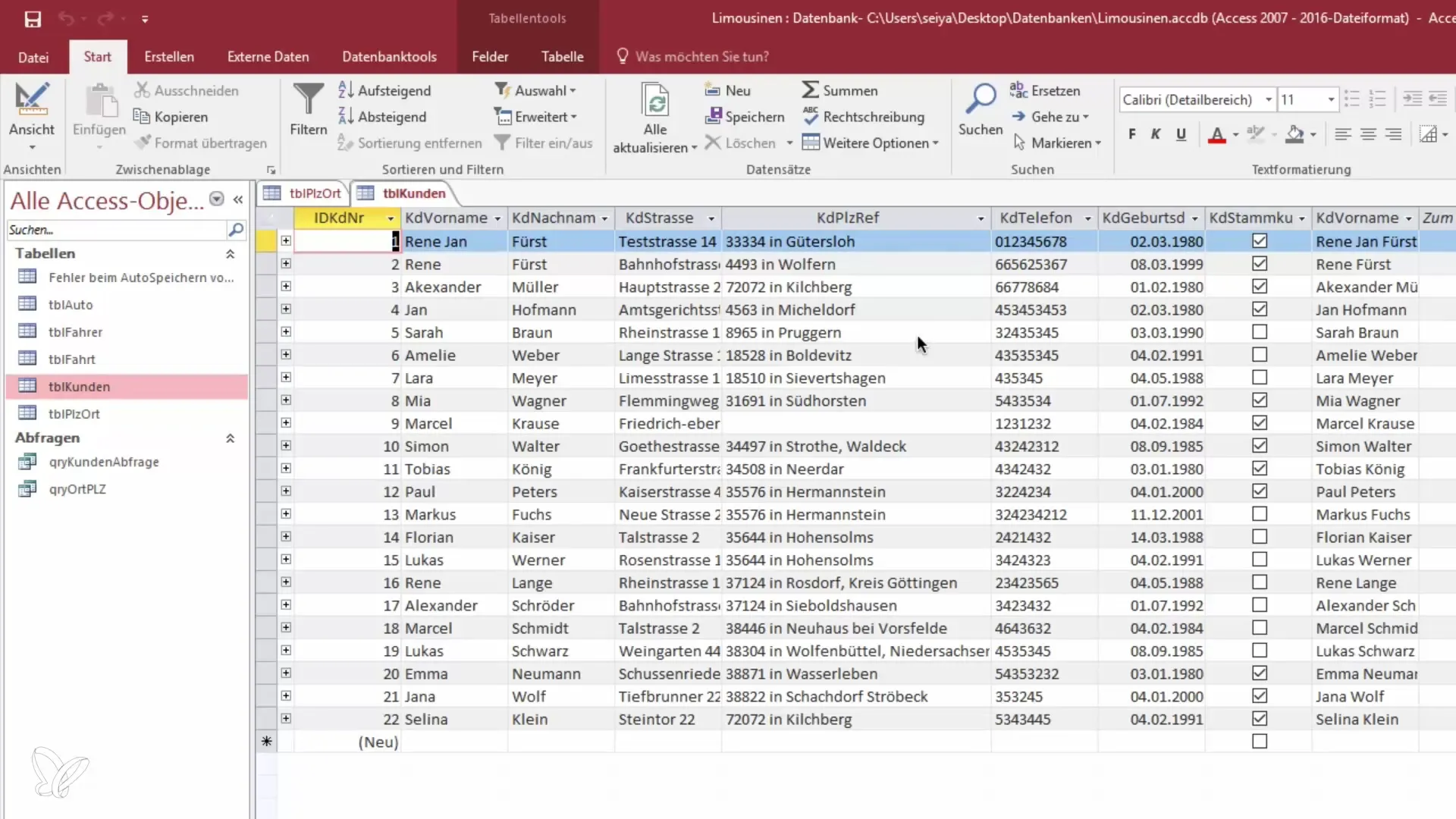
2. 쿼리 생성하기
입력 프롬프트를 사용할 새 쿼리를 생성하세요. 관련 테이블을 선택하고 쿼리 디자인 보기로 전환합니다.
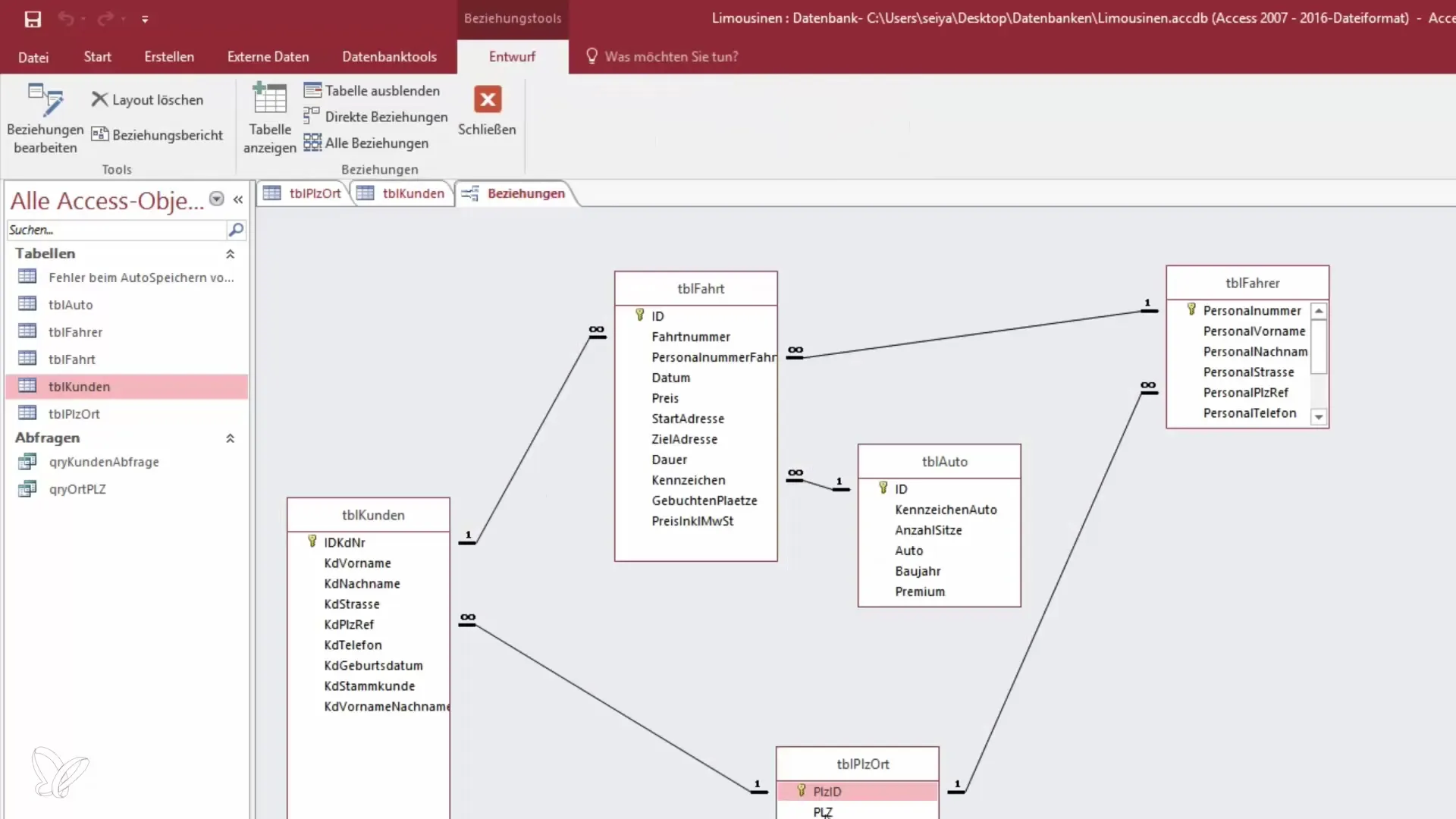
3. 우편번호를 위한 입력 프롬프트 추가하기
우편번호에 대한 쿼리 기준에 입력 프롬프트를 추가하세요. 이를 위해 대괄호를 사용합니다. 예를 들어: [우편번호를 입력하세요]. 이렇게 하면 쿼리를 실행할 때 사용자가 원하는 우편번호를 입력할 수 있는 대화 상자가 표시됩니다.
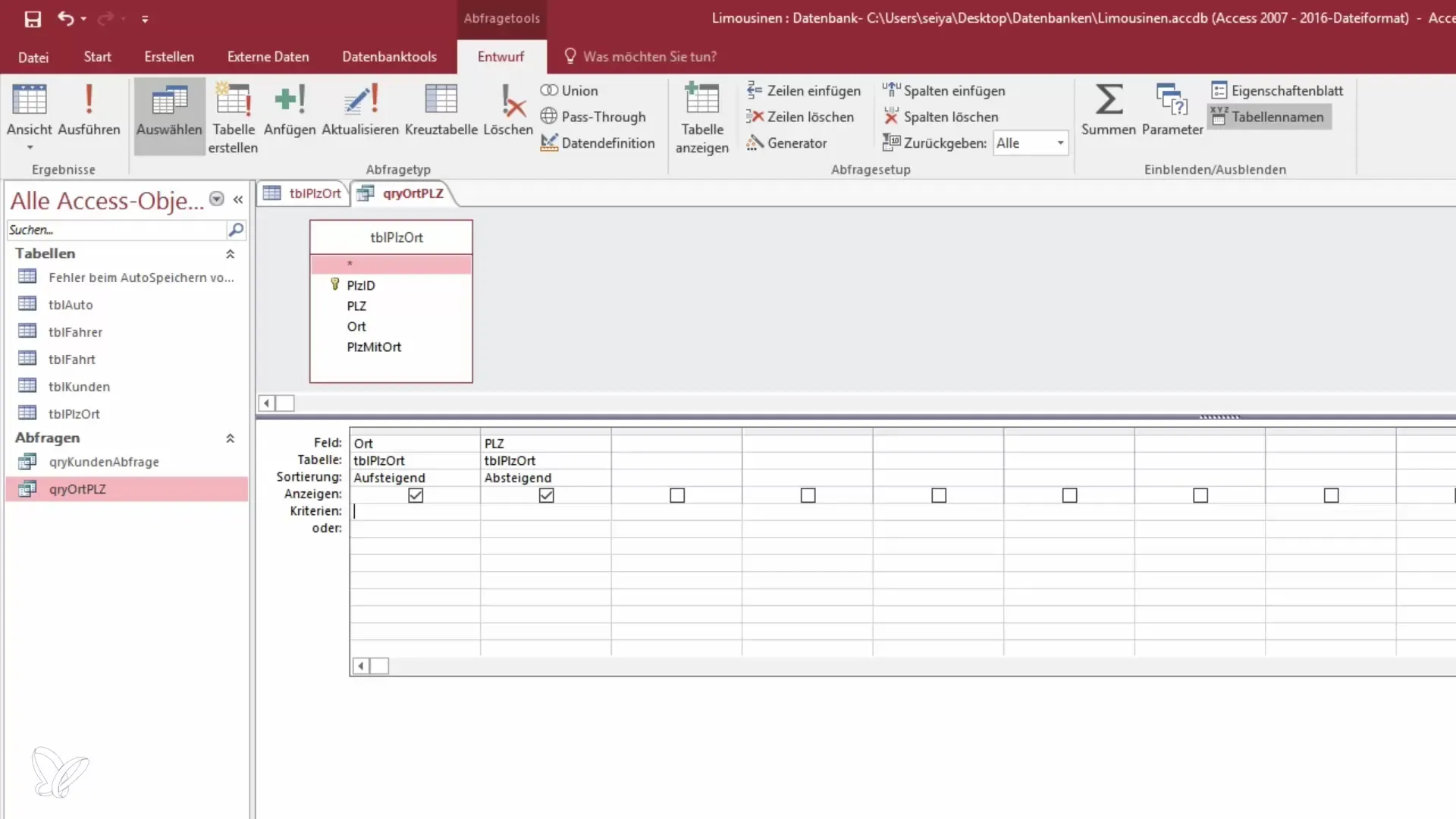
4. 입력 프롬프트 테스트하기
쿼리를 저장하고 보기로 전환합니다. 이제 PLZ(우편번호)를 입력하라는 요청을 받습니다. 예를 들어, 비엔나의 PLZ "1402"를 입력하고 확인합니다.

5. 지역에 대한 입력 프롬프트 추가하기
우편번호 외에도 지역에 대한 입력 프롬프트를 만들 수 있습니다. 쿼리 창의 기준 열에 해당 쿼리를 배치합니다. 예를 들어: [지역을 입력하세요].
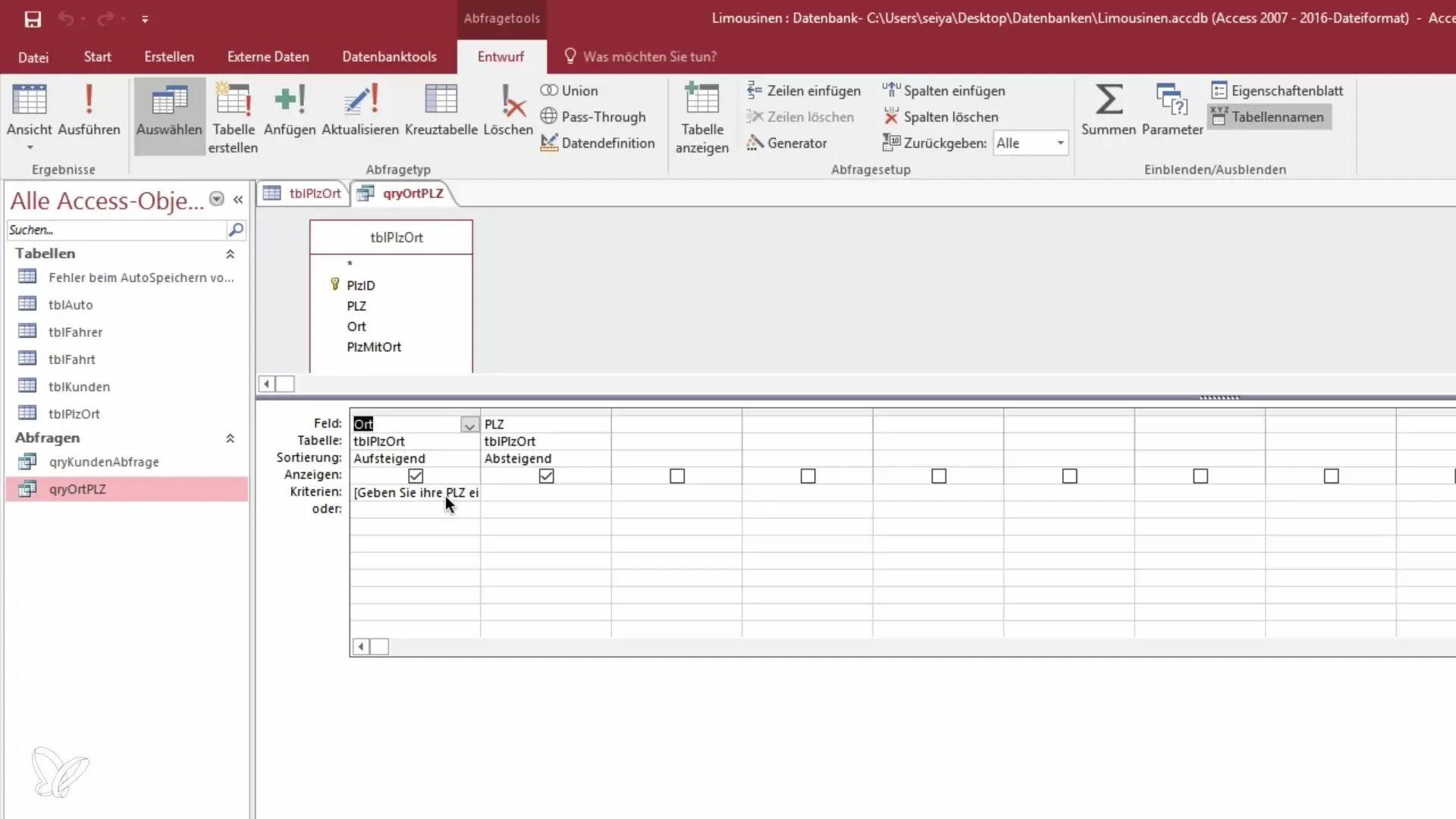
6. 쿼리 조합하기
여러 입력 프롬프트를 사용하여 검색 결과를 더욱 세분화하는 쿼리를 만들 수 있습니다. 우편번호와 지역에 대한 입력 프롬프트를 조합하면 특정 데이터 세트를 대상으로 검색할 수 있습니다.
7. 입력 프롬프트에서 범위 사용하기
쿼리를 더욱 세분화하기 위해 우편번호 범위를 정의할 수 있습니다. 입력 프롬프트와 "between"을 사용하세요: [시작 우편번호를 입력하세요] 및 [끝 우편번호를 입력하세요]. 이를 통해 값의 범위를 쿼리할 수 있습니다.
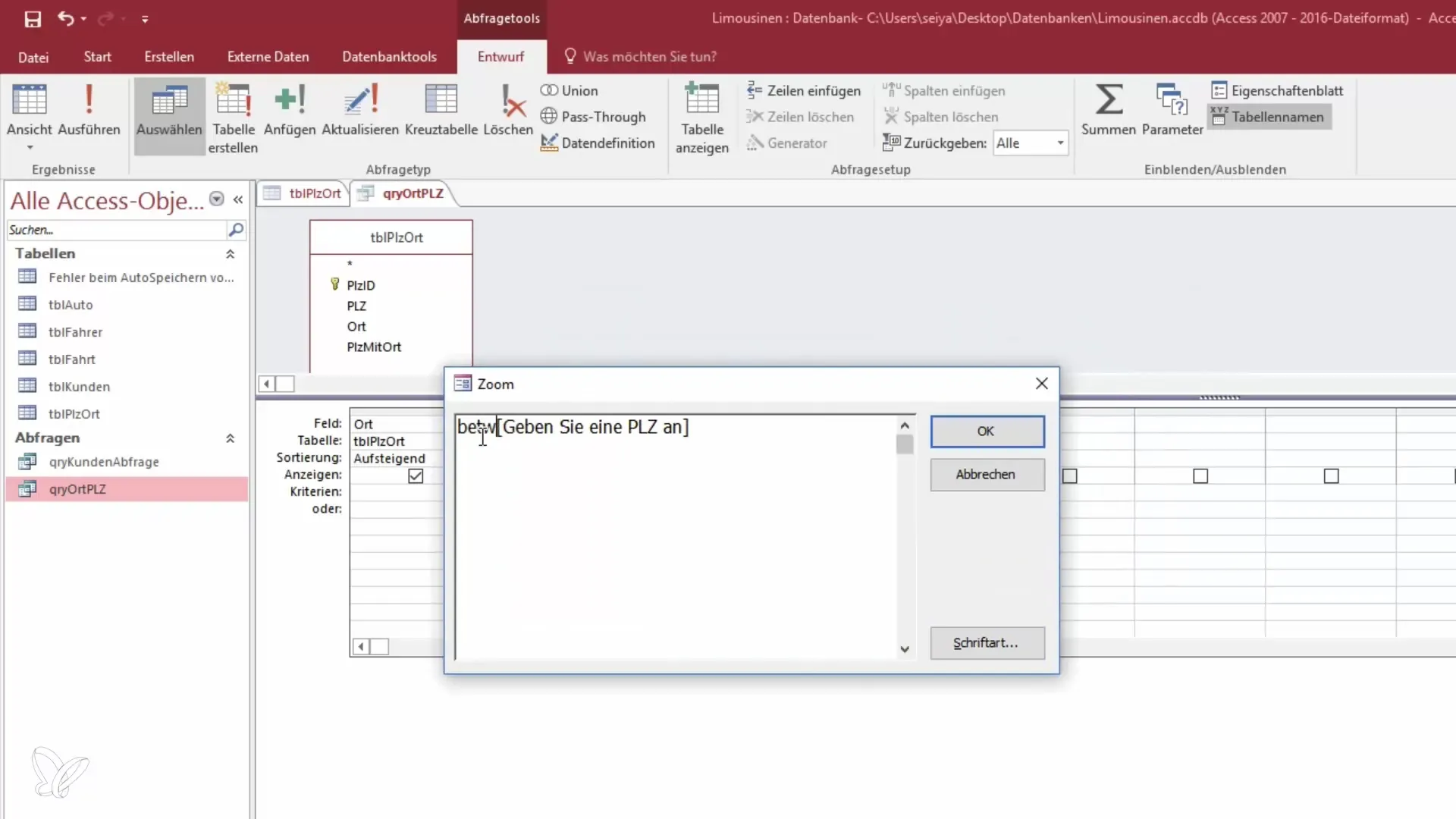
8. 쿼리 실행하기
필요한 변경을 마친 후 쿼리를 다시 저장하세요. 쿼리를 열면 시작 우편번호와 종료 우편번호를 입력하라는 요청을 받습니다. 예를 들어 "1000"과 "2000"을 입력하여 해당 범위의 모든 우편번호를 표시합니다.
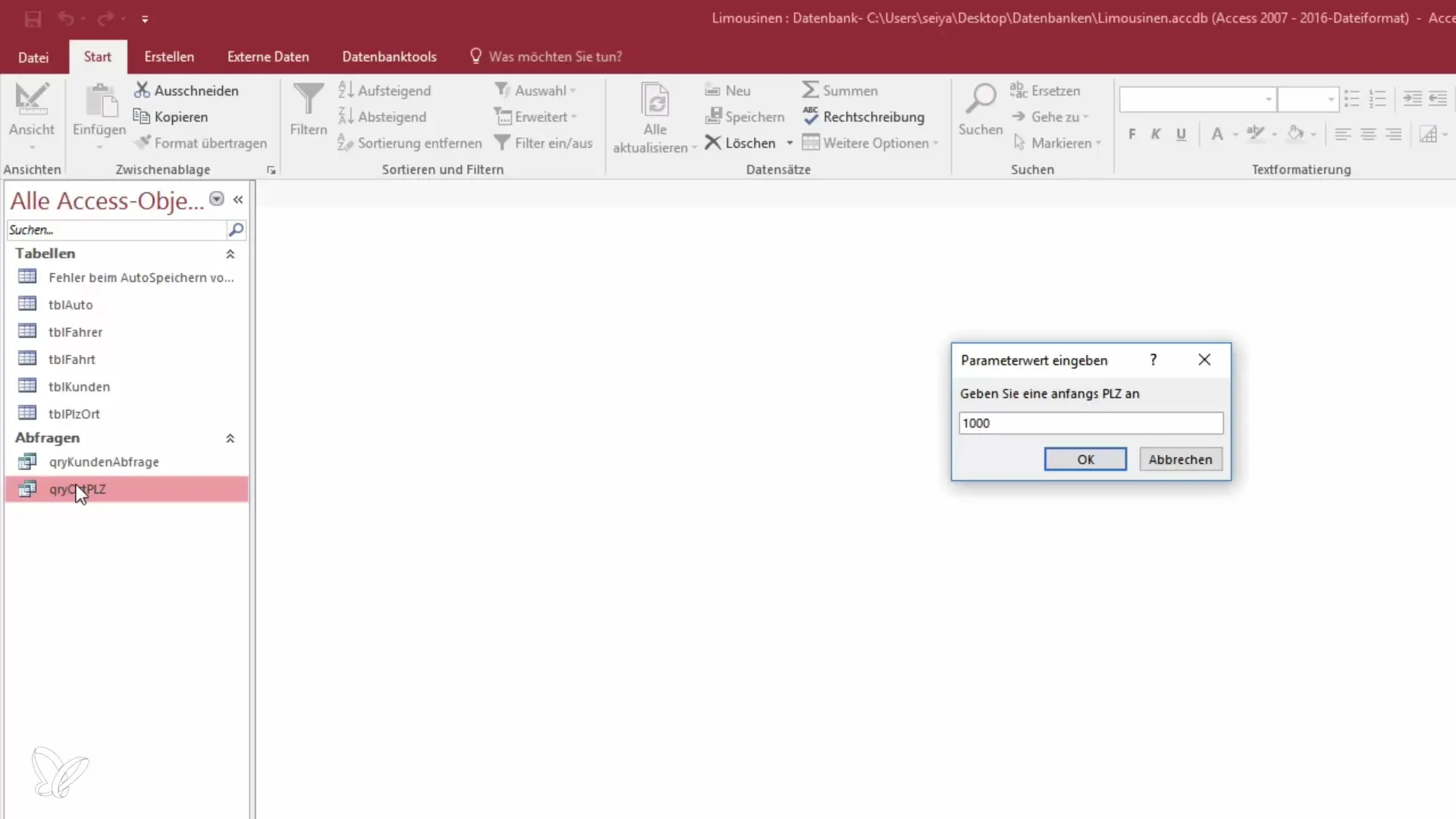
9. 결과 평가 및 조정하기
표시된 결과를 검토하고 요구 사항에 맞게 쿼리를 조정하세요. 결과의 정렬을 조정하여 가독성을 높일 수도 있습니다.
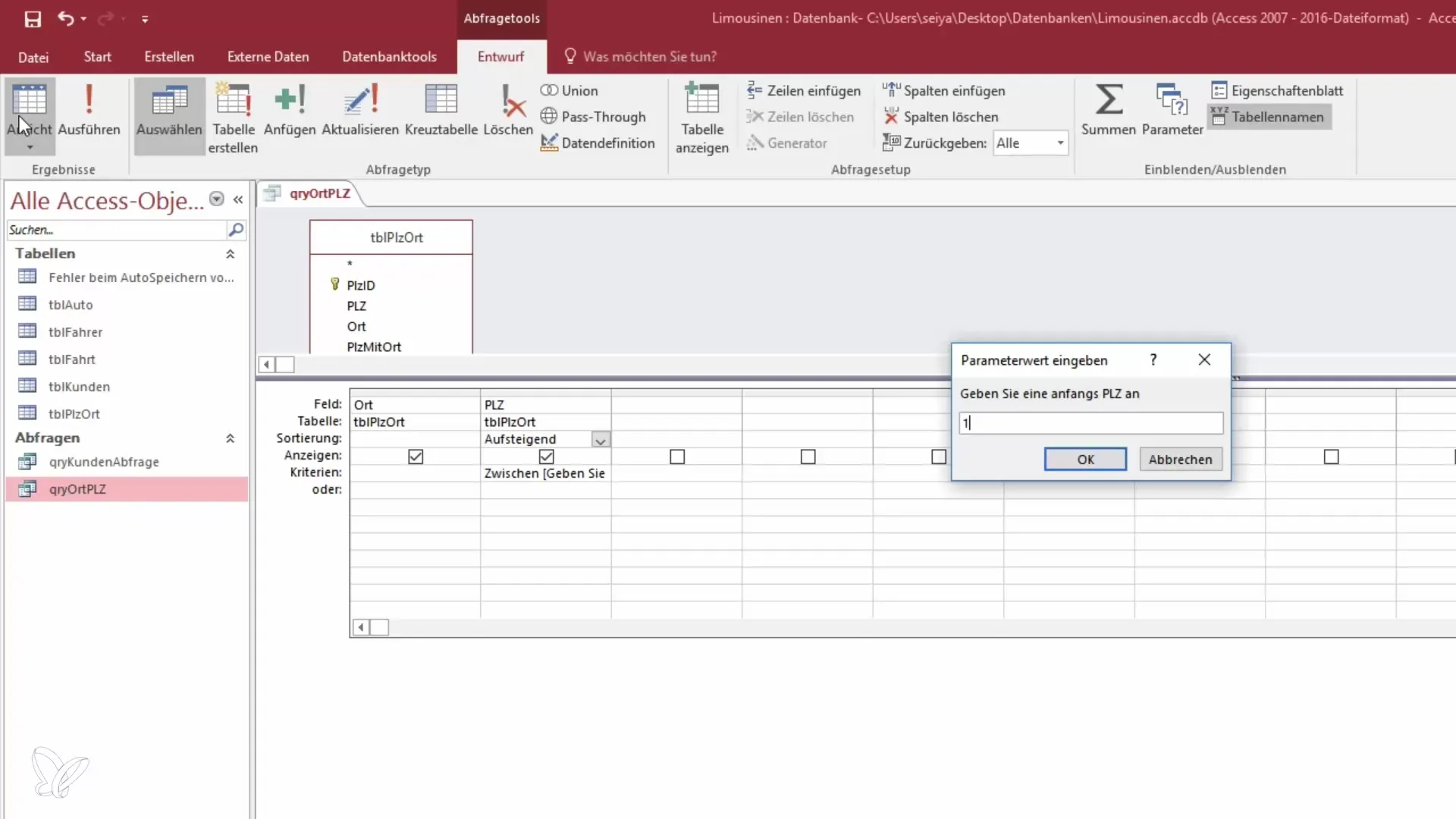
요약 - 데이터 영웅이 되세요: Access 쿼리에서의 입력 프롬프트
Access의 쿼리에서 입력 프롬프트를 사용하면 사용자 친화성이 향상되고 특정 데이터 세트를 보다 쉽게 검색할 수 있습니다. 올바르게 적용하면 쿼리를 조정하여 효과적으로 특정 정보를 가져올 수 있습니다.
자주 묻는 질문
Access 쿼리에 입력 프롬프트를 어떻게 추가하나요?쿼리 기준 필드에 대괄호를 사용하세요. 예: [우편번호를 입력하세요].
쿼리에서 입력 프롬프트를 어떻게 테스트하나요?쿼리를 저장하고 보기로 전환합니다. 원하는 데이터를 입력하라는 요청을 받습니다.
쿼리에서 여러 입력 프롬프트를 사용할 수 있나요?네, 여러 입력 프롬프트를 추가하여 특정 검색 기준을 설정할 수 있습니다.
쿼리에서 범위를 어떻게 정의하나요?"between" 문과 함께 입력 프롬프트를 사용하여 값 범위를 설정하세요.
검색 결과를 정렬할 수 있나요?네, 필요에 따라 쿼리 결과를 정렬하여 가독성을 높일 수 있습니다.


